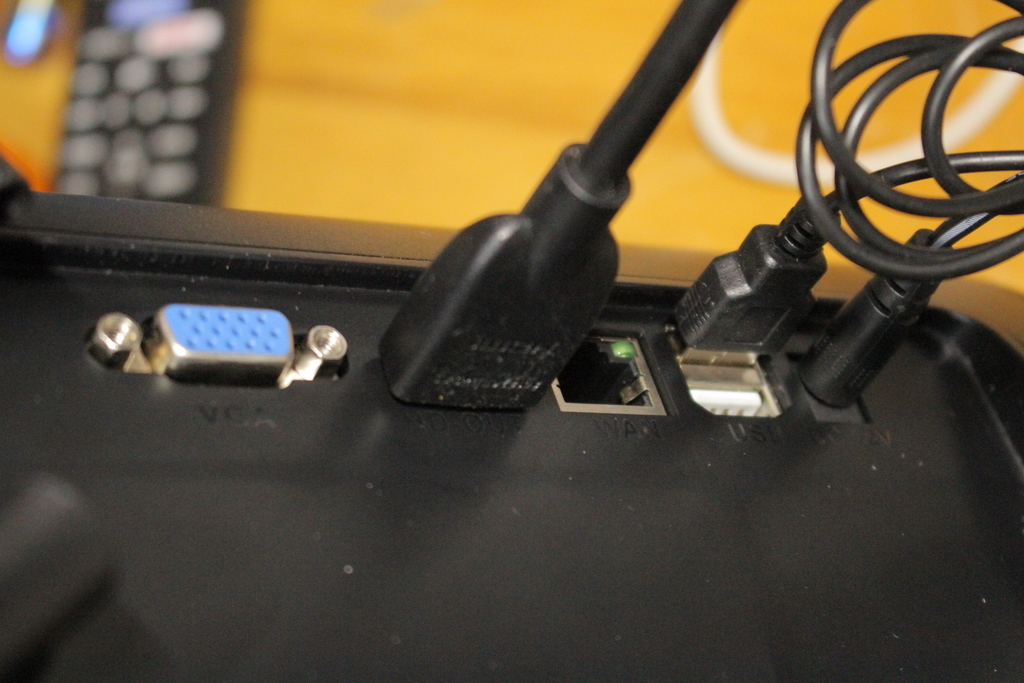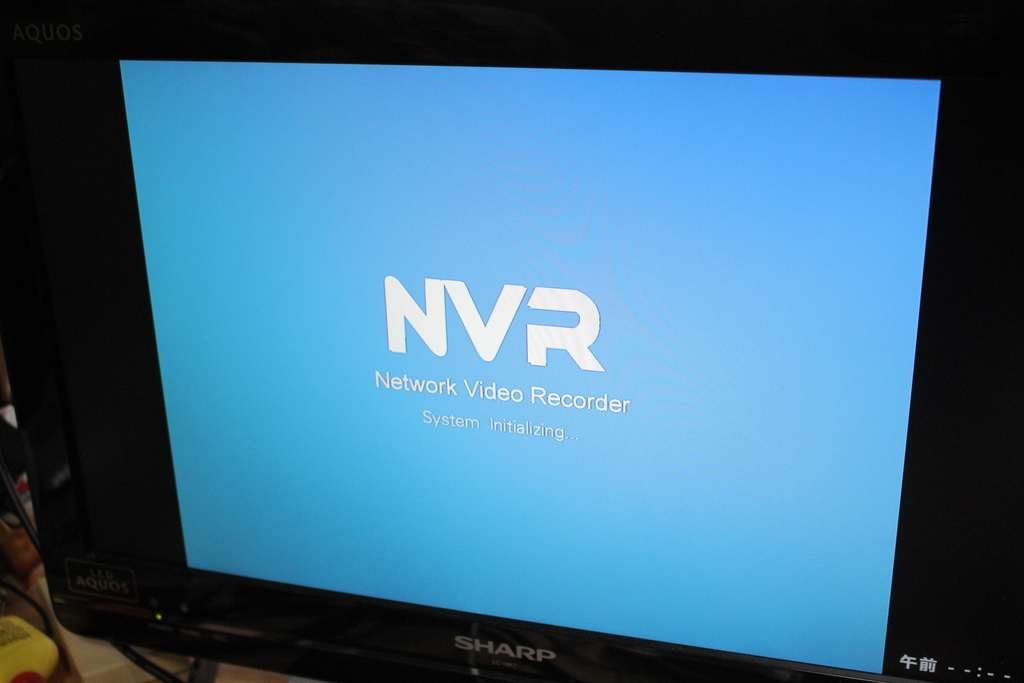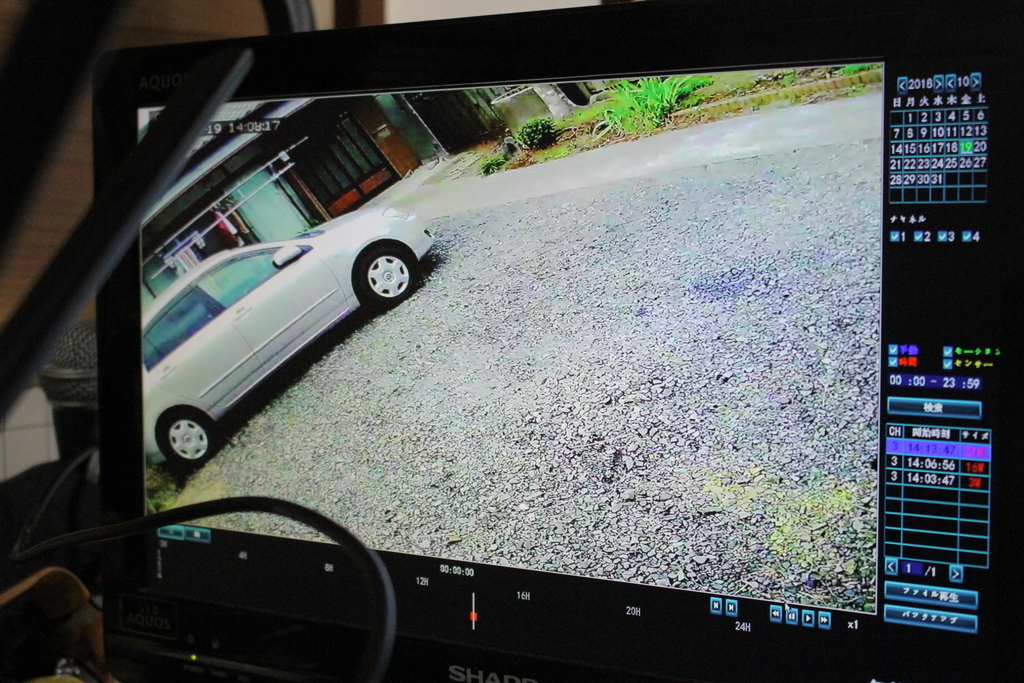こんにちは。
以前レビューしたANRAN製の防犯カメラが高画質になったようなので以前との変更点をレビューします。
開封

では早速開封してみます。
レコーダー

以前のレコーダーよりも画面がかなり大きくなり15.6インチになりました。それに伴いデザインも変更され、よりスタイリッシュな雰囲気が出ています。
インターフェイスはいぜんと変わらずUSBポートやLANポート、HDMIが備わっていて、外部のネットワークに接続することでパソコンやスマートフォンでモニタリングが可能です。もちろんスタンドアローンで使うことも出来るのでこのレコーダー単体で十分に監視が可能です。
カメラ

以前は白と黒のデザインでしたが、今回からはマットな感じの黒いカメラに変更されました。また画素数は200万画素になり、アンテナの位置にも変更が加えられました。
以前のモデルではカメラ後方にアンテナが配置されていたので取付角度によっては金具や壁に干渉するケースがあったようですが、この位置なら随分と改善されそうです。
その他


カメラの取付に必要なネジ類,ACアダプターの他、LANケーブルや、マウスも標準付属です。届いたらすぐに使える配慮がうれしいですね。
また今回はANRANの製品がずらっと印刷された小さい布巾が付属していました。モニターを拭いたりするのに役立ちそうです。
使い方は電源をいれるだけ!

レコーダーのモニターが大型化されたり、カメラが高画質化されましたが基本的なシステムは前モデルのままなので使い方も以前同様、簡単です。
レコーダーに電源とマウスを接続して、防犯カメラの電源を入れます。

レコーダーが先に起動するのでしばらく待ちます。

するとこんな感じでカメラと自動で接続され、モニターが可能になります。
カメラの画質

以前が汚かったわけではありませんが、シャドウにかかるノイズが減ったように見えます。明暗がきつい場所でも色が極端に潰れること無く記録されていて万が一の際に有効です。

こちらは昼間でも真っ暗な機材棚です。カメラに搭載されている赤外線を使い暗視モードにしています。かなり明るく映っているのがわかるかと思います。夜間の監視にもかなり有効ではないかと思います。
また前モデル同様に設定でカメラの明るさや色合いなどの調整が可能です。カメラの動作モードをレコーダーから制御することも可能なので、暗視モードを解除して通常モードにすることも可能です。
その他の機能
以前のモデル同様にこのレコーダーも様々な機能があり、
・スマートフォン・PCでモニター可能
・動体検知・スケジュール録画・手動録画・全録画など様々な録画モードを搭載
・動体検知時のメール送信機能
などを備えています。
手軽に本格監視をするなら
有線の防犯カメラだとどうしても配線が億劫になりがちですが、ワイヤレスなら電源さえ接続できればすぐに使用が可能です。
電波の強度もかなり安定しているため信頼性も十分な製品なので、万が一に備えて一家に1台、如何でしょう??